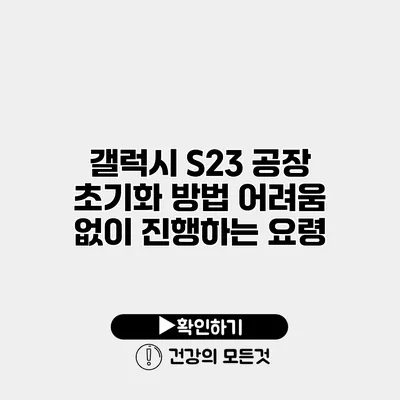갤럭시 S23 모델은 혁신적인 기능과 우수한 성능으로 많은 사용자들에게 사랑받고 있죠. 그러나 사용 중에 문제를 겪거나 기기를 새로 시작할 필요가 생길 때, 공장 초기화는 유용한 해결책이 될 수 있어요. 공장 초기화 방법을 정확히 알면, 어려움 없이 진행할 수 있습니다.
✅ 갤럭시 S23의 도난 방지 기능을 설정해 보세요.
공장 초기화란?
공장 초기화는 스마트폰의 모든 데이터를 삭제하고, 출고 상태로 되돌리는 과정이에요. 이를 통해 소프트웨어 문제를 해결하거나, 기기를 다른 사람에게 양도할 때 유용하게 사용할 수 있죠. 초기화를 수행하면 모든 앱과 사용자 데이터가 삭제되니, 미리 백업하는 것이 필수입니다.
공장 초기화의 필요성
- 소프트웨어 문제 해결: 종종 스마트폰이 느려지거나 버그가 발생하는 경우, 공장 초기화가 도움이 됩니다.
- 기기 재판매 또는 양도: 다른 사람에게 기기를 주기 전에 개인정보를 보호하기 위해 초기화가 필요해요.
- 새로운 시작: 최신 업데이트로 인한 불편함이나 복잡함을 덜고, 시원하게 재정비하고 싶을 때 좋습니다.
✅ 삼성 갤럭시 공장 초기화 준비물과 절차를 알아보세요.
갤럭시 S23 공장 초기화 준비하기
공장 초기화를 진행하기 전에 확인해야 할 몇 가지 단계가 있어요.
1. 데이터 백업
공장 초기화를 하면 모든 이미지, 연락처, 앱 등이 사라지므로 반드시 백업을 해두어야 해요. Galaxy S23에서는 다음 방법으로 데이터를 백업할 수 있습니다.
- Samsung Cloud 사용하기
- Google Drive로 백업
- PC에 데이터 전송
2. 배터리 잔량 확인
초기화 과정 중 갑작스럽게 전원이 꺼지지 않도록 배터리 잔량이 충분한지 확인하세요. 최소 50% 이상은 되어야 안심할 수 있어요.
✅ 클라우드 스토리지의 장단점을 알아보고 최적의 저장 방식을 선택하세요!
공장 초기화 방법
방법 1: 설정 메뉴에서 초기화하기
갤럭시 S23의 공장 초기화는 설정 메뉴를 통해 간단히 진행할 수 있어요. 아래는 단계별 가이드입니다.
- 설정 앱을 엽니다.
- ‘일반 관리’를 선택합니다.
- ‘초기화’를 클릭합니다.
- ‘모든 데이터 삭제(공장 초기화)’를 선택합니다.
- 화면의 지침에 따라 진행합니다.
방법 2: 하드웨어 버튼을 사용하여 초기화하기
상황에 따라 스마트폰이 작동하지 않거나 설정에 접근할 수 없는 경우 하드웨어 버튼을 사용하여 초기화할 수 있어요.
- 전원 버튼과 음량 올리기 버튼을 동시에 누릅니다.
- 삼성 로고가 나타날 때까지 계속 누릅니다.
- ‘위치 선택’ 화면이 나타나면 음량 버튼으로 ‘공장 초기화’를 선택하세요.
- 전원 버튼으로 선택을 확인합니다.
✅ 분실한 갤럭시 S23을 안전하게 찾는 방법을 알아보세요.
공장 초기화 후 체크리스트
혁신적인 갤럭시 S23을 초기화한 직후, 다음과 같은 체크리스트를 통해 필요 사항을 점검하는 것이 좋습니다.
| 항목 | 확인 내용 |
|---|---|
| 백업 데이터 여부 | 모든 필수 데이터를 백업했는지 확인하세요. |
| 시스템 업데이트 여부 | 최신 업데이트가 적용되었는지 확인합니다. |
| 앱 재설치 | 필요 앱을 설치합니다. |
| 개인정보 보호 | 초기화 후 개인정보를 신중하게 관리하세요. |
✅ 갤럭시 S23의 초기화 단계와 주의사항을 자세히 알아보세요.
공장 초기화에 대한 FAQ
-
Q: 초기화 후 얼마나 시간이 걸리나요?
- A: 일반적으로 10~15분 내외로 진행됩니다.
-
Q: 초기화를 해도 데이터가 복구될 수 있나요?
- A: 일반적으로 공장 초기화가 데이터 삭제를 의미하지만, 전문 복구 툴을 사용하면 일부 복구가 가능할 수 있어요.
결론
갤럭시 S23의 공장 초기화는 매우 유용한 기능으로, 문제 해결이나 기기 재설치가 필요할 때 큰 도움이 돼요. 초기화 과정이 복잡하게 느껴질 수 있지만, 단계별 설명을 따라가면 쉽게 마칠 수 있습니다.
마지막으로, 초기화 전 데이터 백업을 꼭 잊지 마세요. 당신의 소중한 데이터는 안전합니다! 필요한 경우 이 가이드를 참고하여 자신감을 가지고 진행해 보세요.
이제 갤럭시 S23을 더욱 효율적으로 사용해 보세요!
자주 묻는 질문 Q&A
Q1: 공장 초기화란 무엇인가요?
A1: 공장 초기화는 스마트폰의 모든 데이터를 삭제하고 출고 상태로 되돌리는 과정입니다.
Q2: 공장 초기화를 해야 할 이유는 무엇인가요?
A2: 소프트웨어 문제 해결, 기기 재판매 또는 양도, 새로운 시작을 위해 필요할 수 있습니다.
Q3: 공장 초기화 후 체크리스트에는 어떤 것이 있나요?
A3: 백업 데이터 여부, 시스템 업데이트 여부, 앱 재설치, 개인정보 보호를 확인해야 합니다.